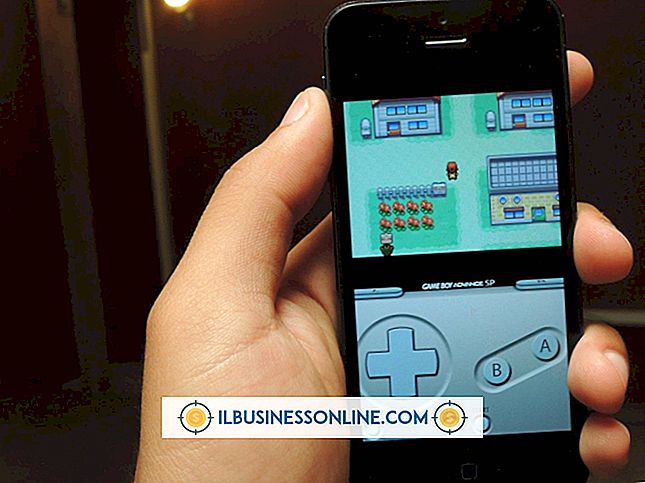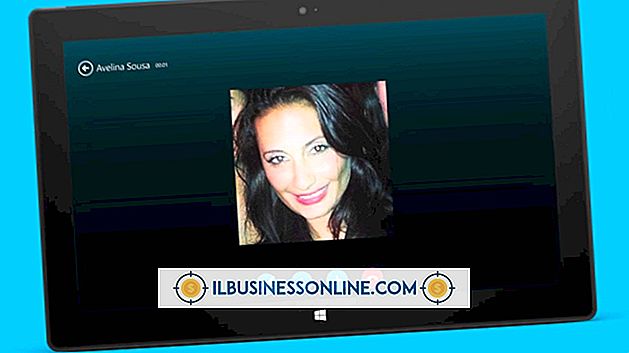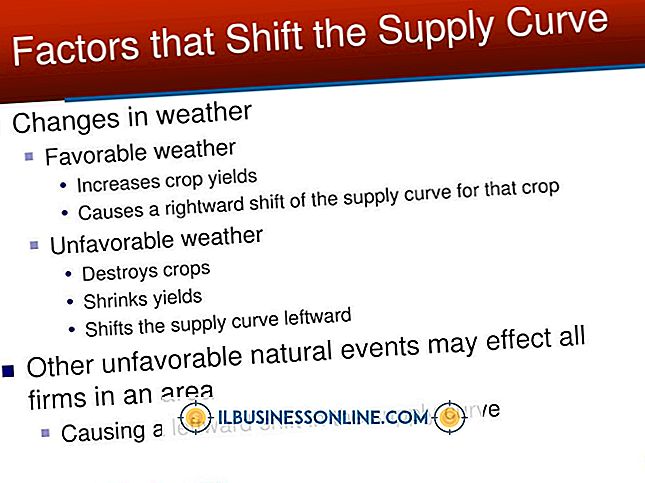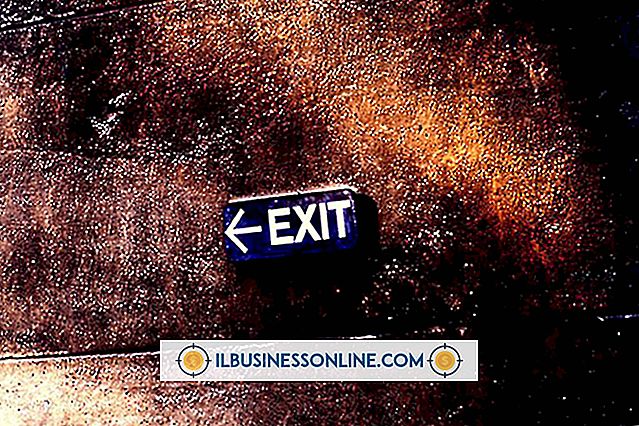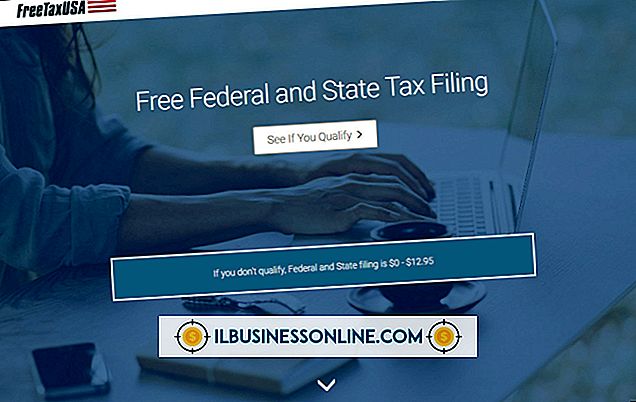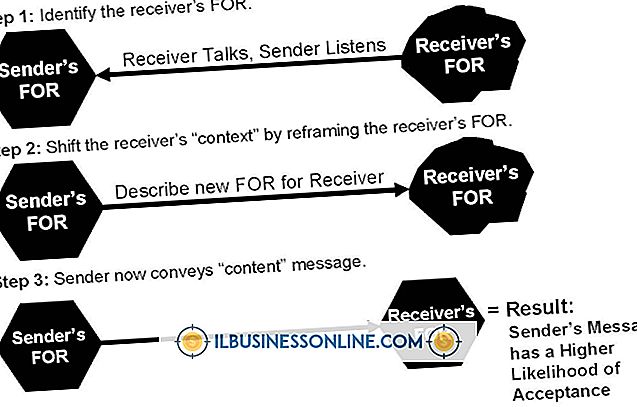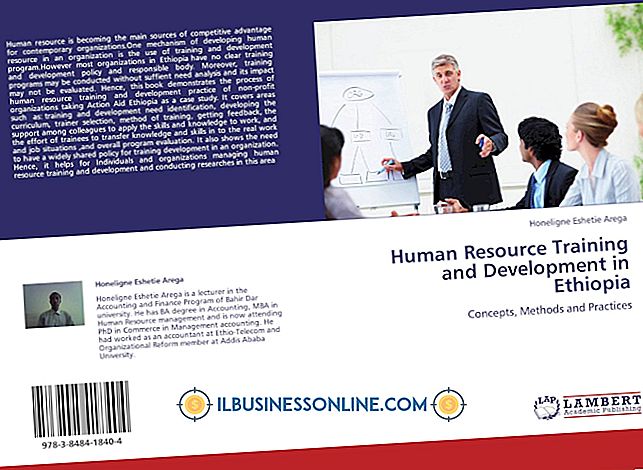Slik bruker du løpende bakgrunner i PowerPoint

Overraskende et publikum med en unik visuell vridning under en forretningspresentasjon, kan gjøre slideshowet minneverdig. En måte å gjøre dette på er å legge til en bevegelig video-bakgrunn til et av dine PowerPoint-lysbilder. Mens du gir en presentasjon, kan du sette en pause på et lysbilde for å snakke med publikum eller diskutere lysbildets innhold. Når du gjør dette, vil du sannsynligvis at videoen skal fortsette å spille uavhengig av varigheten. Ved å gjøre en liten justering av videoens egenskaper, kan du gjøre den bevegelige bakgrunnssløyfen på ubestemt tid.
1.
Start PowerPoint og åpne en presentasjon.
2.
Flytt til Lysbildefremvisningspanelet på PowerPoints venstre side og klikk på "Lysbilder" -fanen for å vise miniatyrbilder av presentasjonens lysbilder. Klikk på et av lysbildene for å vise det i lysbildet.
3.
Flytt til båndet, klikk på "Sett inn" og klikk deretter "Video" for å åpne Sett inn video-vinduet. Dette vinduet viser harddiskens filer og mapper. Dobbeltklikk på en video du vil bruke som bakgrunnsbilde. PowerPoint legger det til lysbildet øverst på objektglassets andre objekter.
4.
Finn båndets Videoverktøy-seksjon, klikk på "Playback" og klikk deretter på "Løyp til stoppet" -feltet for å legge merke til det.
5.
Klikk på "Format" -fanen og klikk på pilen ved siden av "Send bakover" for å vise flere menyelementer. Klikk på "Send to Back" -elementet for å plassere videoen bak objektglassets andre objekter.
6.
Klikk på rullegardinlisten "Start" og velg "Automatisk" hvis du vil at videoen skal spilles når lysbildet vises. Ellers velger du "På klikk". Hvis du velger dette alternativet, må du klikke på lysbildet for å få videoen til å spille.
7.
Legg til flere objekter i lysbildet etter behov. De vises øverst på videoen fordi du setter videoen som lysbildets bakgrunn.
Tips
- Når presentasjonen kjører, spilles videoen når den når lysbildet som har videoen. Hvis videoen slutter mens du ser på lysbildet, begynner den igjen og gjentas på ubestemt tid.
- Juster videoens lysstyrke og kontrast ved å høyreklikke på videoen og deretter klikke på "Format Video" for å vise dialogboksen Format Video. Dra glidebryterne "Brightness" og "Contrast" til venstre og høyre for å endre videoens lysstyrke og kontrast.
- Hvis du klikker på rullegardinmenyen "Forhåndsinnstillinger" i dialogboksen Formater video, kan du klikke på en av fargeforhåndsinnstillingene som vises i rullegardinlisten. Ved å klikke på en av disse forhåndsinnstillingene kan du endre videoens farge og opprette unike fargeringseffekter.